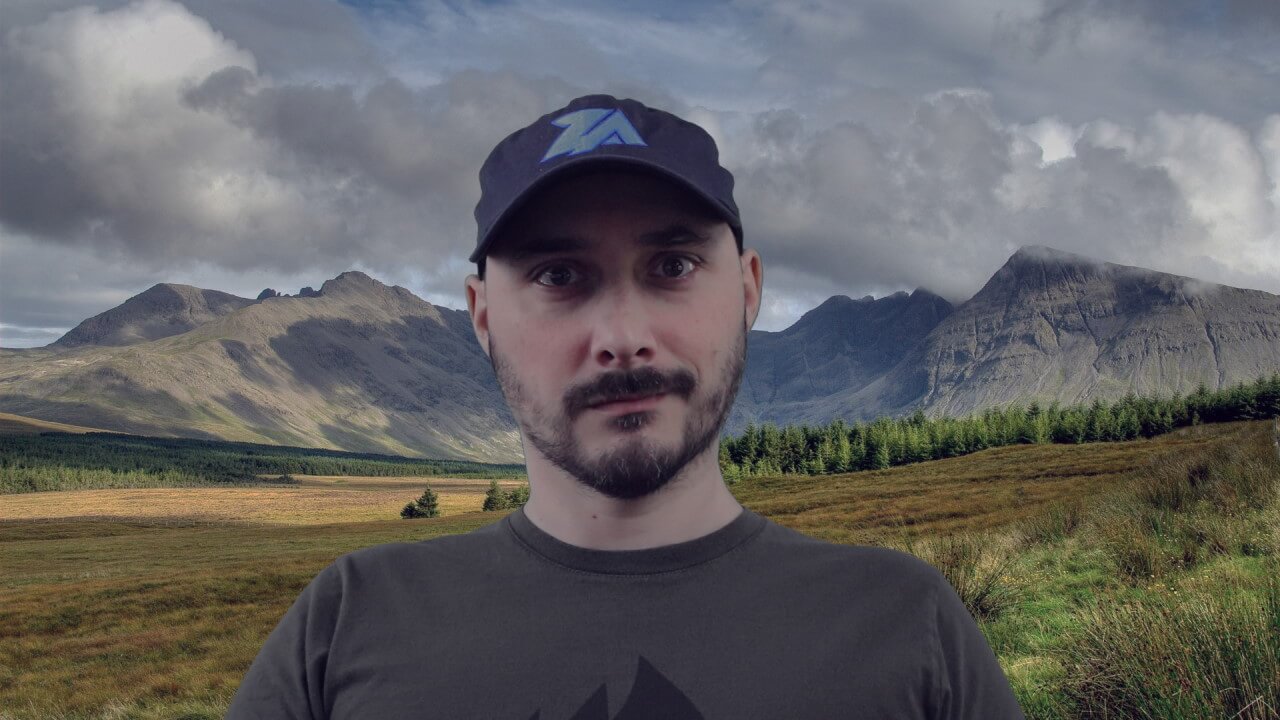Aujourd’hui, on va voir comment modifier l’aspect de sa webcam ou de toute autre source de type image ou vidéo dans OBS et Streamlabs OBS, en quelques clics seulement en changeant simplement de LUT.
Qu’est-ce qu’un LUT ?
Un LUT ou L.U.T. est l’acronyme de Lookup Table en anglais, ou Table de correspondance in french, et ça permet de modifier les plages de couleurs, mais aussi de faire des corrections au niveau du contraste et de la luminance par exemple.
Ça vous paraît compliqué ? Voici un exemple, et en gros je vais pouvoir passer de ça…
à ça…
ou encore ça…
…uniquement en appliquant un filtre tout simple sur OBS, sans faire de réglages compliqués ou quoi que ce soit.
Et donc je vais vous montrer comment appliquer un LUT sur une source dans OBS ou SLOBS, et en prime je vous proposerai 22 LUT différents, prêts à l’emploi, que vous pourrez télécharger gratuitement sur le serveur Discord de la chaîne.
Appliquer un LUT sur OBS
Donc nous voici sur OBS, pour l’exemple j’ai simplement mis une image de fond mais on peut faire exactement la même chose avec une webcam, ce qui est le point qui va intéresser les streamers, je vous montrerai ça juste après.
Pour changer de LUT, on va :
- faire un clic droit sur notre source,
- cliquer sur « Filtres » puis sur le petit « + »,
- sélectionner « Appliquer un LUT » et « OK »,
- cliquer sur « Parcourir » et aller chercher le nouveau LUT.
De base, OBS en propose quelques uns, mais ils sont relativement limités. Donc on va aller chercher les nôtres. RDV donc sur le serveur Discord Zero Absolu Gaming, validez les règles avec les réactions pour avoir accès débloquer les salons d’aide, et dans le salon #trucs-gratuits vous aurez un lien pour récupérer les LUT dans une archive.
Vous pouvez installer ces fichiers où vous le voulez, personnellement je les ai mis avec ceux d’OBS.
Et donc sur OBS (ou SLOBS), après avoir téléchargé nos 22 LUT, on va pouvoir en choisir un, par exemple Afternoon, le premier, et pour voir la différence avant/après, on peut masquer/afficher le filtre. On voit tout de suite la différence.

Ajouter un LUT sur la webcam
C’est exactement le même principe pour votre webcam, comme dans l’exemple de la vidéo, réalisé avec une Logitech C920 de base, j’ai juste un ring light en guise d’éclairage, j’ai tourné ça vraiment très vite, dans le but de vous montrer à peu près ce que donnent les 22 LUT que je vous mets à disposition aujourd’hui.
La méthode reste la même, sur votre source webcam dans OBS ou SLOBS, il vous suffira d’ajouter un filtre « Appliquer un LUT » et de choisir celui qui vous convient le mieux. Vous voyez qu’on a un peu de tout, certains donnent un rendu un peu plus « cinéma », d’autres font ressortir plutôt certaines couleurs ou donnent un aspect un peu vintage… Et encore une fois, là je vous montre rapidement ce que ça donne mais je vous invite à les tester par vous-mêmes avec votre propre webcam, car on n’a pas forcément tous la même, on n’a pas forcément tous le même éclairage non plus et les résultats peuvent varier d’une config à l’autre.
Donc au final, on retiendra qu’il est possible de modifier le rendu d’une webcam en quelques clics seulement, sans avoir besoin de passer par tout plein de réglages compliqués puisque le LUT fait le travail pour nous !
Et c’est la fin de cette vidéo, si vous avez des questions concernant le streaming je vous invite à venir me les poser dès que je suis en live sur Twitch, n’hésitez pas à passer on vous accueillera toujours avec plaisir. Sur ce, c’est la fin de cette vidéo, on se retrouve très vite pour la prochaine et d’ici-là… bon stream !